Odporúčam vám použiť nové a najaktuálnejšie pokyny na zmenu firmvéru a nakonfigurovať smerovače Wi-Fi D-Link DIR-300 rev. B5, B6 a B7 - Konfigurácia smerovača D-Link DIR-300
Pokyny na konfiguráciu routeru D-Link DIR-300 s firmware: rev.B6, rev.5B, A1 / B1 je tiež vhodný pre router D-Link DIR-320
Pripojenie smerovača
Vybaľte zakúpené zariadenie a pripojte ho nasledovne:

Bezdrôtový smerovač D-Link Dir 300 na zadnej strane
- Pripevnite anténu
- Pripojte riadok vášho poskytovateľa internetu k socketu označenému ako Internet.
- V jednej zo štyroch zásuviek označených LAN (nezáleží na tom, ktorý z nich) pripájame dodaný kábel a pripojíme ho k počítaču, z ktorého nakonfigurujeme smerovač. Ak sa nastavenie vykoná z prenosného počítača s rozhraním WiFi alebo dokonca z tabletu - tento kábel nebude potrebný, všetky konfiguračné kroky je možné vykonať bez drôtov
- Pripojíme napájací kábel k smerovaču, počkajte chvíľu, kým sa prístroj spustí
- Ak bol smerovač pripojený k počítaču pomocou kábla, môžete pokračovať v ďalšom kroku konfigurácie, ak sa rozhodnete bez káblov, potom po načítaní smerovača s zapnutým modulom WiFi v zariadení by sa mala v zozname dostupných sietí zobraziť nechránená sieť DIR 300, ku ktorému by sme sa mali pripojiť.
Konfigurujte smerovač
Pokračujeme priamo k nastaveniu smerovača. Ak to chcete urobiť, spustite ľubovoľný internetový prehliadač (Internet Explorer, Mozilla Firefox, Google Chrome, Safari atď.) A zadajte nasledujúcu adresu do adresného riadka: 192.168.0.1, stlačte kláves Enter. prihlasovacej stránky a je to pre rovnaké externé smerovače D-Link, pretože Majú inštalovaný iný firmvér. Zvážime vytvorenie troch firmware naraz - DIR 300 320 A1 / B1, DIR 300 NRU rev.B5 (rev.5B) a DIR 300 rev.B6.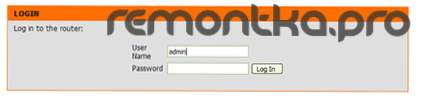
Prihláste sa do DIR 300 rev. B1, Dir-320
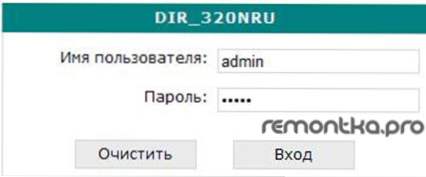
Prihlásenie a heslo DIR 300 rev. B5, DIR 320 NRU
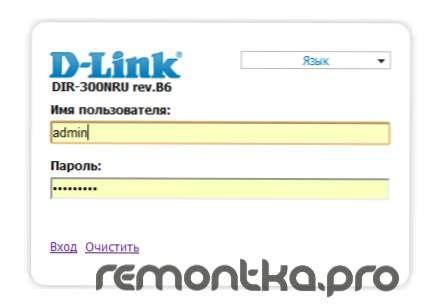
D-link dir 300 rev B6 prihlasovacia stránka
(Ak stlačením klávesu Enter nedôjde k prechodu na stránku prihlásenia a zadávania hesla, skontrolujte nastavenia spojenia, ktoré sa používajú na komunikáciu so smerovačom: Vlastnosti tohto pripojenia protokolu Internet verzie 4 by mali zahŕňať: Získať adresu IP automaticky, Získať adresu DNS automaticky. zobrazenie v systéme Windows XP: spustenie - ovládací panel - pripojenia - pravé kliknutie na pripojenie - vlastnosti,v systéme Windows 7: kliknite pravým tlačidlom myši na ikonu siete v pravom dolnom rohu - Centrum sietí a zdieľania - nastavenia adaptéra - kliknite pravým tlačidlom myši na vlastnosti pripojenia.)
Na stránke zadáme správcu používateľského mena (prihlásenie), heslo je tiež administrátorom (predvolené heslo v inom firmware sa môže líšiť, informácie o ňom sú zvyčajne na nálepke na zadnej strane smerovača WiFi, iné štandardné heslá sú 1234, heslo a len prázdne pole).Bezprostredne po zadaní hesla sa zobrazí výzva na zadanie nového hesla, ktoré sa odporúča urobiť - aby sa zabránilo prístupu k nastaveniam vášho smerovača neoprávnenými osobami. Potom musíte prejsť na režim manuálnej konfigurácie internetového pripojenia v súlade s nastaveniami vášho poskytovateľa. Ak to chcete urobiť, vo firmware rev.B1 (oranžové rozhranie) vyberte možnosť Manuálne nastavenie pripojenia k internetu v rev. B5 prejdite na kartu sieť / pripojenie a vo firmware rev.B6 vyberte manuálnu konfiguráciu. Potom musíte nakonfigurovať samotné nastavenia pripojenia, ktoré sa líšia pre rôznych poskytovateľov Internetu a typy pripojení na Internet.
Konfigurácia pripojenia VPN pre protokoly PPTP, L2TP
Pripojenie VPN je najbežnejší typ pripojenia k internetu používaného vo veľkých mestách.Zároveň nie ste pomocou modemu - je kábel rana priamo do bytu a ... myslím, že ... je pripojený k routeru. Našou úlohou je, aby sa ubezpečil, že router sám o sebe, "zdvihol VPN", takže "vneshke" k dispozícii všetky pripojené zariadenia, tento firmware B1 v mojej Typ spojenia alebo pomocou pripojenia na Internet vyberte príslušný typ pripojenia: L2TP Dual Access Rusko, PPTP Prístup do Ruska. Ak nie sú žiadne problémy s Ruskom, môžete jednoducho vybrať PPTP alebo L2TP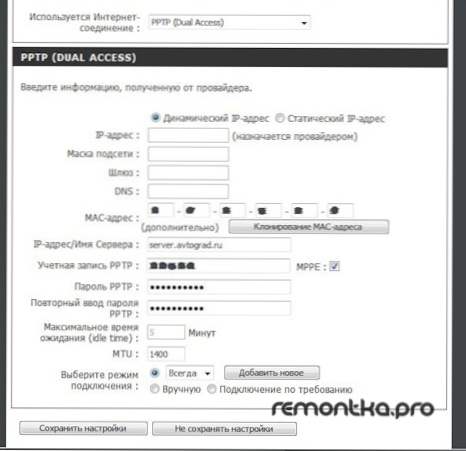
Dir 300 rev.B1 vyberte typ pripojenia
Po tej je potrebné vyplniť názov servera poskytovateľa Internetu (napríklad u Beeline - si vpn.internet.beeline.ru pre PPTP a L2TP tp.internet.beeline.ru za av snímku obrazovky ukazuje príklad pre poskytovateľov Togliatti - Stork - serveru .avtograd.ru). Mali by ste tiež zadať meno (PPT / L2TP účet) a heslo (PPTP / L2TP heslo), vydanú vášho ISP. Vo väčšine prípadov, zmeniť sa vyžadovalo ďalšie konfigurácie, stačí ich uložiť kliknutím na tlačidlo Uložiť alebo Uložiť.Pre rev.B5 firmvéru musíme ísť na karte siete / pripojenie
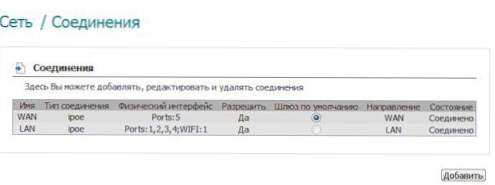
Nastavenie pripojenia dir 300 rev B5
Potom je potrebné kliknúť na tlačidlo Pridať, vyberte typ pripojenia (PPTP a L2TP), v stĺpci fyzické rozhranie vyberte WAN, V mene služby pre zadanie adresy vášho servera VPN ISP, atď príslušných polí uviesť používateľské meno a heslo od poskytovateľa internetu pre prístup k sieti. Kliknite na tlačidlo Uložiť.Bezprostredne po tomto sa vrátime k zoznamu pripojení. Aby všetko fungovalo, musíme ako predvolenú bránu špecifikovať novo vytvorené spojenie a znovu uložiť nastavenia. Ak bolo všetko vykonané správne, napíše sa naproti vášmu spojeniu, že je vytvorené pripojenie a všetko, čo musíte urobiť, je nakonfigurovať parametre vášho prístupového bodu WiFi.Routery DIR-300 NRU N150 s najnovšou v čase písania pokynov firmware rev. B6 sú konfigurované rovnako. Po výbere manuálneho nastavenia musíte prejsť na kartu Sieť a kliknúť na tlačidlo Pridať a potom zadať body podobné tým, ktoré boli popísané vyššie pre vaše pripojenie, a uložiť nastavenia pripojenia. Napríklad pre poskytovateľa internetovej služby Beeline tieto nastavenia môžu vyzerať takto:
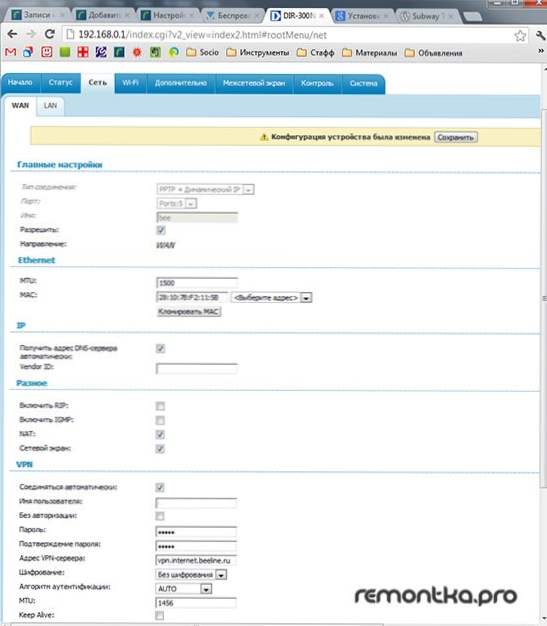
D-Link DIR 300 Rev. B6 pripojenie PPTP Beeline
Ihneď po uložení nastavení môžete pristupovať na Internet. Je však tiež vhodné konfigurovať nastavenia zabezpečenia siete WiFi, ktoré budú napísané na konci tohto pokynu.











